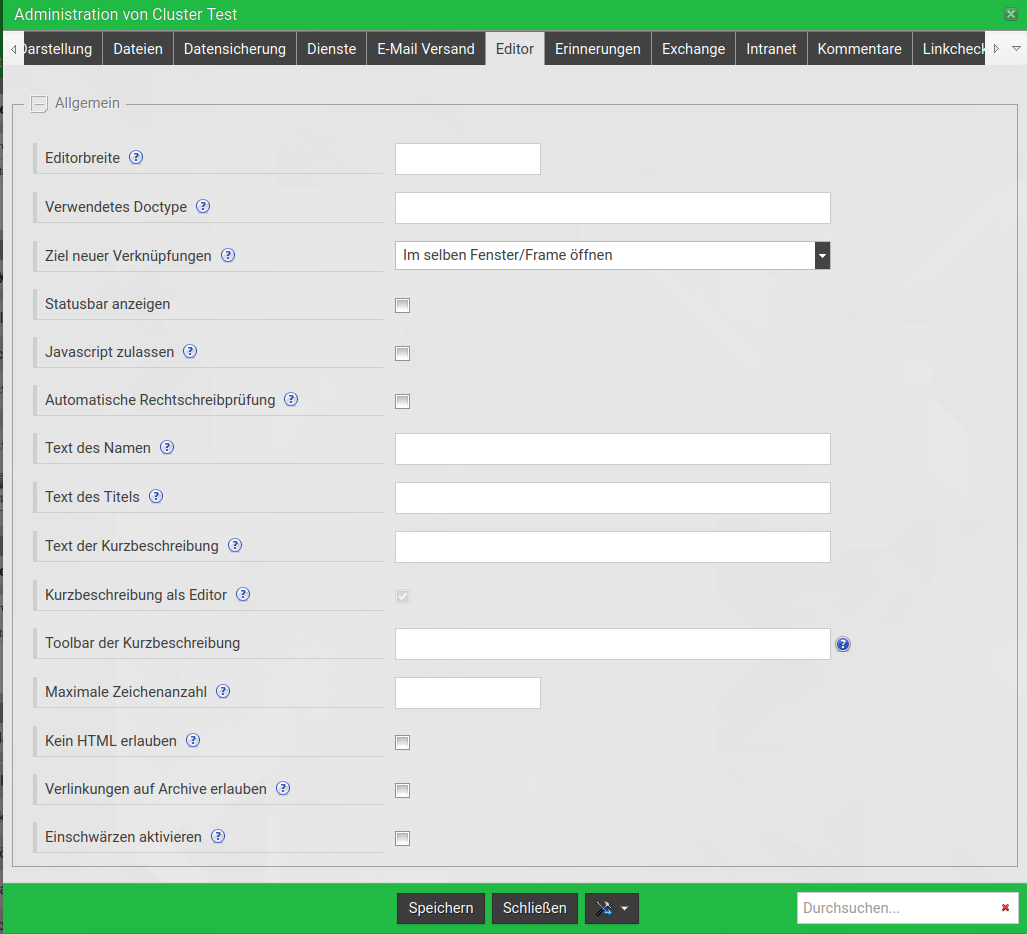
Editorbreite
Eine feste Editor-Breite ist besonders bei Websites mit fester Inhaltsbreite sinnvoll. So kann z.B. der Redakteur schon im Vorfeld einfacher sehen, wie sich der Text bzgl. Zeilenumbrüche auf engerem Raum verhält und diesem einfacher entgegensteuern.
Doctype
Der vom Editor verwendete Doctype, z.B.
<!DOCTYPE html PUBLIC "-//W3C//DTD XHTML 1.0 Transitional//EN" "http://www.w3.org/TR/xhtml1/DTD/xhtml1-transitional.dtd">
XHTML 1.0 Transitional wird standardmäßig verwendet.
Ziel neuer Verknüpfungen
Neue Verknüpfungen werden standardmäßig im hier angegebenen Frame / Fenster geöffnet.
Statusbar anzeigen
Die Statusleiste wird am unteren Rand des Editors eingeblendet und gibt an innerhalb welchen <html>-Tag der Cursor sich derzeit befindet. Diese Einstellung gilt nur bei deaktivierter Frontendadministration.
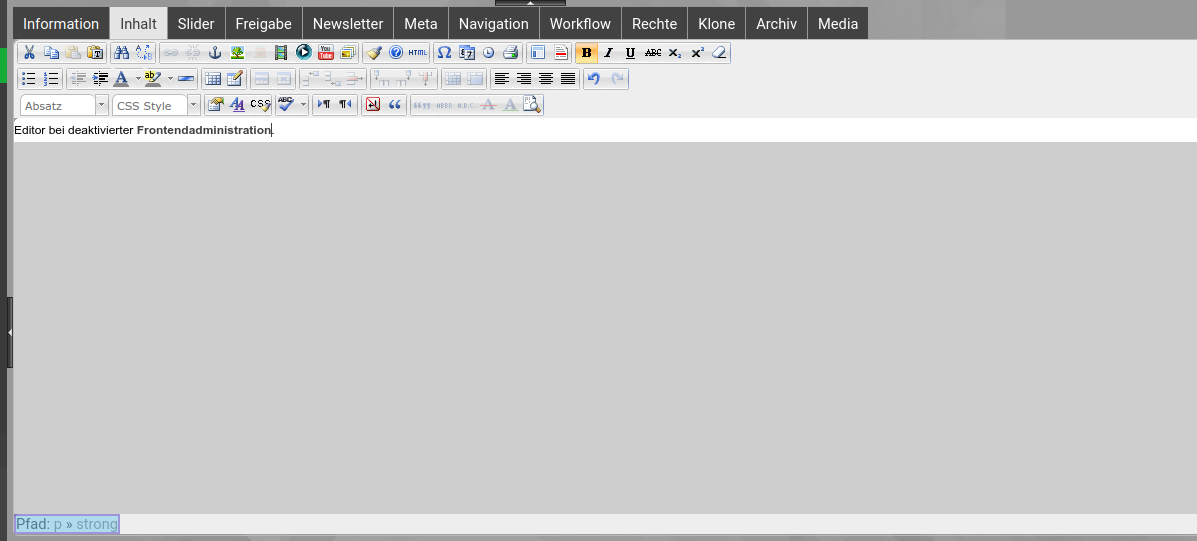
Javascript
Diese Option erlaubt es <script>-Tags innerhalb des Editors zu verwenden.
Automatische Rechtschreibprüfung
Ist diese Einstellung gesetzt, ist die Rechtschreibprüfung automatisch aktiv und muss nicht im Editor aktiviert werden.
Text des Namen, Text des Titels, Text der Kurzbeschreibung, Toolbar der Kurzbeschreibung, Maximale Zeichenanzahl
Hier können globale Einstellungen für diesen Mandanten überschrieben werden. Mehr Informationen dazu finden Sie hier.
Kein HTML erlauben
Ist diese Einstellung aktiv, wird kein HTML für die Felder Titel und Kurzbeschreibung erlaubt (für die Kurzbeschreibung gilt das nur, wenn diese keinen Editor verwendet).
Verlinkungen auf Archive erlauben
Ist diese Einstellung aktiv, kann bei Verlinkungen auf Seiten in diesem Mandanten auch auf Archive verlinkt werden.
Einschwärzen aktivieren
Ist diese Einstellung aktiv, ist es möglich Textstellen im Editor für den Druck einzuschwärzen.
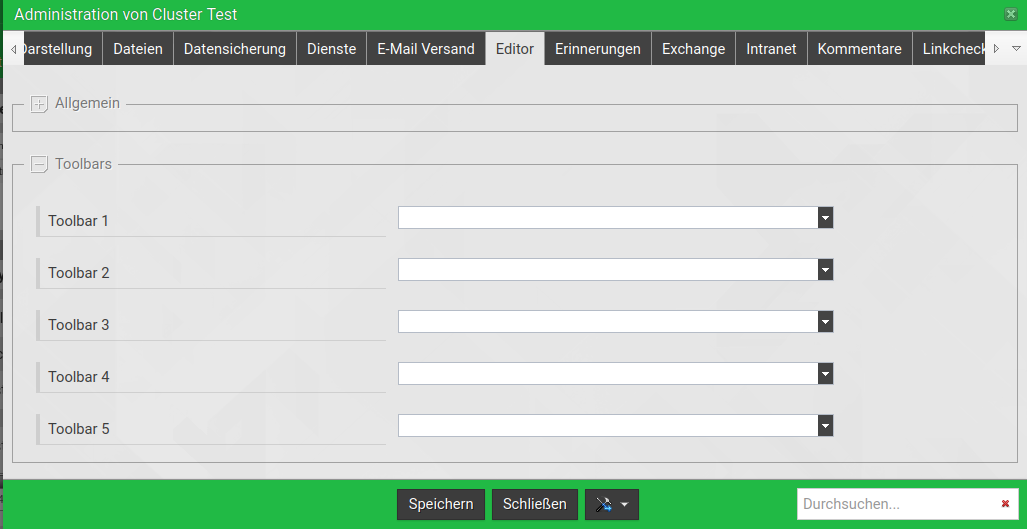
Toolbar
Sie können bis zu 5 unterschiedliche Toolbars (Satz von Editor-Schaltflächen) definieren. Für jede Toolbar können Rechte vergeben werden. So kann z.B. einfachen Redakteuren eine beschränkte Toolbar angeboten werden, wobei ein Administrator die volle Funktionalität (alle Schaltflächen) zu Gesicht bekommt.
Näheres zum Erstellen dieser Toolbars finden Sie unter Aufbau einer Toolbar. Sie können auch gern unsere Standard Toolbar einsetzten mit allen Funktionen, diese finden Sie hier.
Rechteprüfung
Bei den Rechte-Einstellungen der Toolbars ist auf folgendes zu achten:
Die Prüfung verläuft von oben (Toolbar1) nach unten (Toolbar5). D.h. es wird zunächst geprüft, ob der aktuelle Benutzer zu den Gruppen/Rollen-Kombinationen von "Toolbar 1" gehört. Ist dies der Fall, wird diese Toolbar angezeigt und die Überprüfung nicht weiter fortgesetzt => Der Benutzer erhält "Toolbar1". Sind die Rechte zu hoch, wird die Prüfung mit "Toolbar 2" fortgesetzt.. usw.
Verfahren Sie also vom höheren Recht (Toolbar1) zum niedrigeren Recht (Toolbar5).
Ist keine passende Toolbar gefunden, wird die standard.toolbar.xml eingebunden.